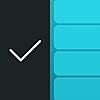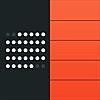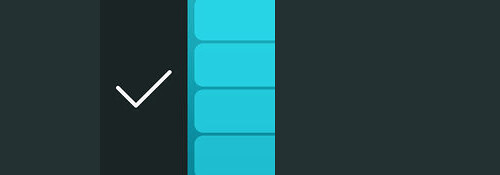
カードスタイルで様々なスケジュールを管理するMoleskineの新しいアプリです.
※価格は記事執筆時のものです. 現在の価格はApp Storeから確認ください.
レビュー時のバージョン : v1.0.1
スポンサーリンク
色んなスケジュールを管理
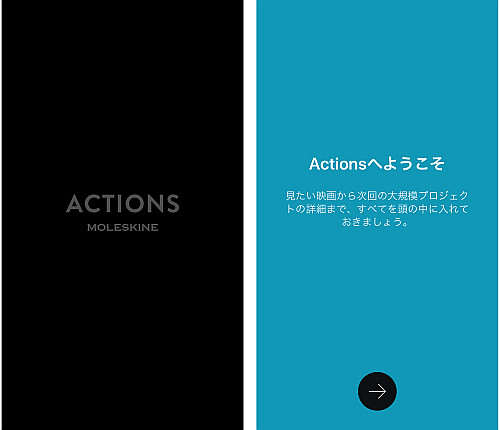
はじめて起動した際は簡単なチュートリアルを確認できます.
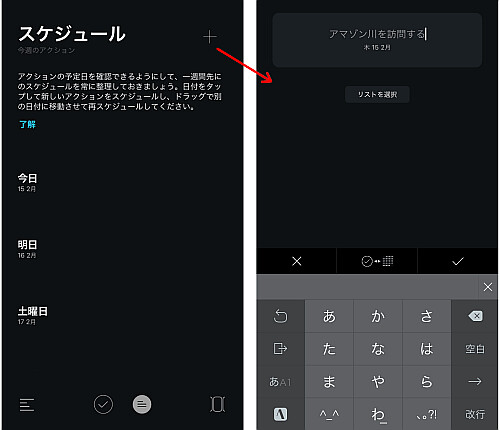
ホーム画面には常に一週間分のスケジュールが表示されるようになっています.
スケジュールを追加するには画面上の+アイコンをタップします.
後述する「リスト」をここで追加することも可能です.
なおキーボード真上のアイコンをタップすると同じMoleskineのカレンダーアプリであるTimepageが起動し, そちらの追加画面へ移行します.
※価格は記事執筆時のものです. 現在の価格はApp Storeから確認ください.
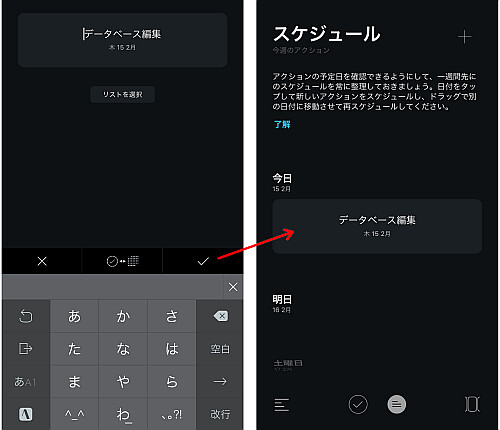
スケジュールのタイトルを入力したらキーボード右上のチェックアイコンをタップします.
スケジュールの編集
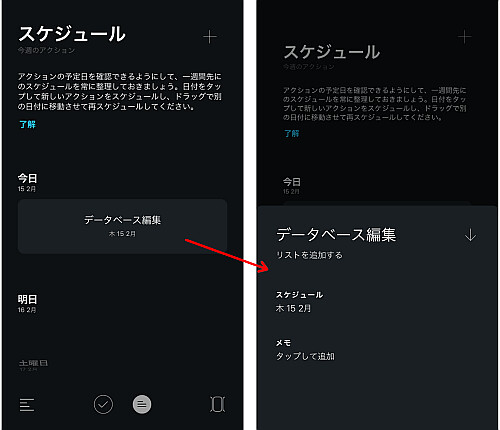
追加したスケジュールをシングルタップすると編集モードとなり,
- リストの追加(後述)
- スケジュールの編集
- メモの追加
が可能になります.
スケジュールの完了
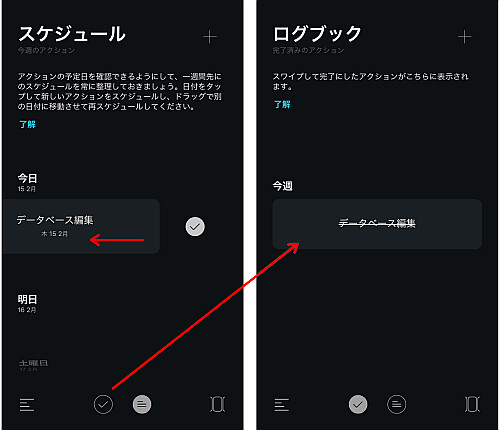
各スケジュールを左にスワイプすると完了となり, ホーム画面から削除されます.
完了となったスケジュールは画面下のチェックアイコンをタップしたログブックへと移動します.
ログブックへ移動したスケジュールは再びホームへ戻して使いまわすことも可能です.
スケジュールの変更
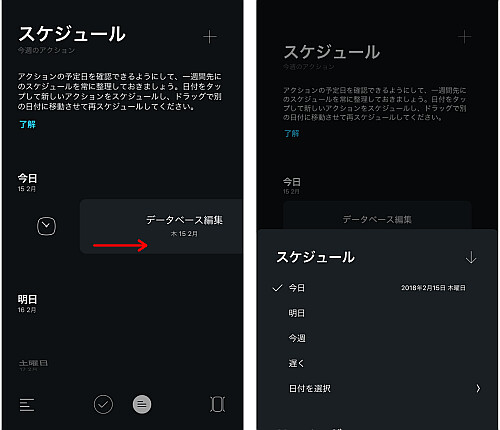
各スケジュールを右にスワイプすると, そのスケジュールを他の日付に移動させることができます.
メニュー
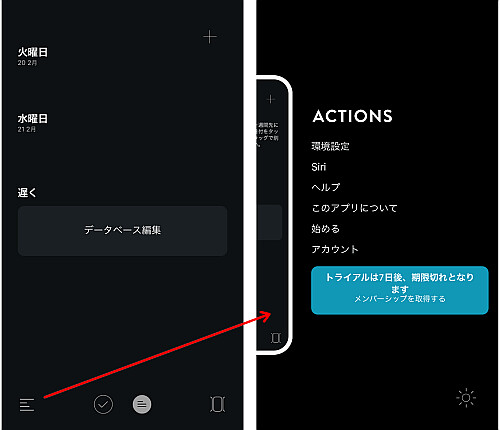
ホーム画面左下のアイコンをタップするとメニュー画面となります.
ここから様々な設定を変更することができます.
なお画像の通りでこのアプリは購入から7日間はトライアル期間で無料となっており, 以降は月間・年間支払いが必要となります.
アクションの追加
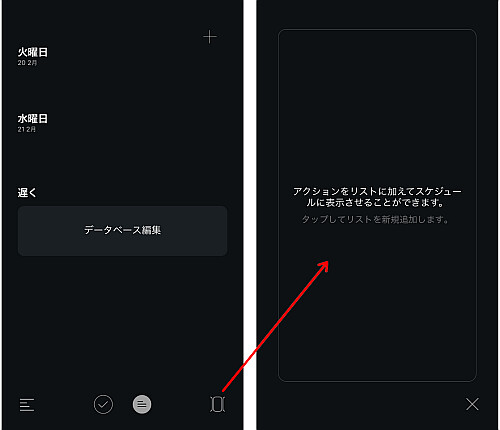
Actionsではスケジュールにおけるフォルダのような存在である「アクション」を追加できます.
ホーム画面右下のアイコンをタップし, 画面をタップします(既に1つ以上追加済みの場合は画面を右端へ移動して画面中央の+をタップ).
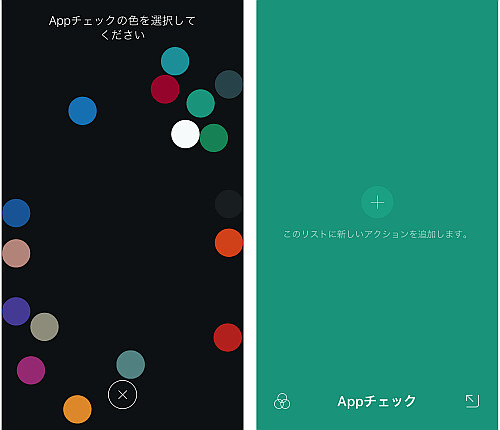
アクションのタイトルを入力し, アクションに付ける色を選びます.
スケジュールはこのアクション画面からも追加でき, またスケジュールの追加画面からアクションを選ぶことも出来ます(はじめの通り選ばないことも可能).
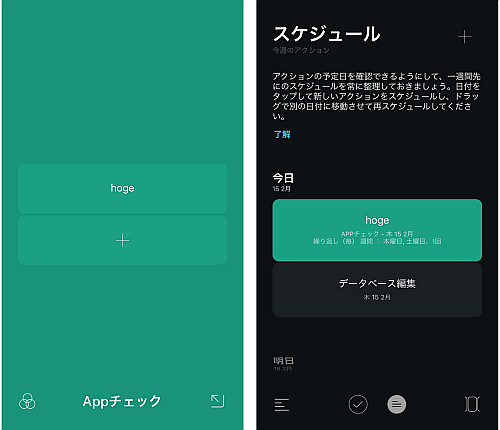
何らかのアクションが付いたスケジュールはホーム画面でもその属性が付いた状態となります.
ウィジェット
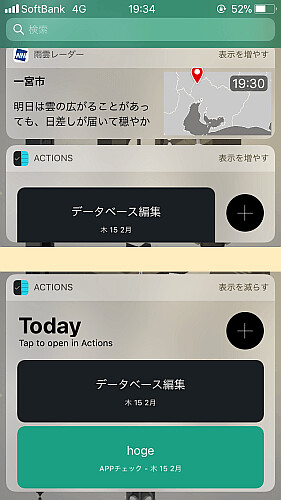
Actionsはウィジェットにも対応しています.
表示されるのは当日のスケジュールとスケジュールの追加ボタン(アプリが起動)となります.
〆
カード形式で見やすいのはいいんですが月払い・年払いのメンバーシップ制というのがどうしても手を出す人を減らしてしまう気がします(Timepageも先日メンバーシップ制となりました).
相変わらず使いやすいUIであはるんですけどね.
※2018.02.17 追記
どうやらTimepageはこのアプリに統合という形になったようです.
とはいってもTimepage自体は今のところストアから削除されてはおらず, Timepage v2.8.1の説明にもある「併用」からすると削除はされず残ると考えられます.
なおTimepageがメンバーシップ制となった時に得られた無料会員特典はActionsに反映されることはなさそうです, まあ仕方ないですね.
URLスキームは
com.googleusercontent.apps.164264093347-qslk3tecb3ktm86atda4iv953j71dm9s:
fb1642839089311943actions:
mskactions:
があります.
URLスキームについてはこちら
[Search]iPhone URLスキーム -The theoryの戯言iPhoneのURLスキームを検索して一覧表示できます. リクエストは内容に応じてお答えします.